თითქმის ერთი წლის შემდეგ, რაც პირველად გამოცხადდა, AirPlay 2 არის საბოლოოდ მზად და მუშაობს iOS- ზე. AirPlay 2 გაძლევთ საშუალებას აუდიოს თქვენი iPad ან iPhone– დან ერთზე მეტ დინამიკზე ერთდროულად (რაც ყოველთვის შესაძლებელი იყო Mac– ზე). და თუ თქვენ იყენებთ AirPlay 2 – ს წყვილ HomePod დინამიკთან ერთად, შეგიძლიათ აირჩიოთ ისინი, როგორც სტერეო წყვილის მარცხენა და მარჯვენა დინამიკები, რაც გაცილებით უფრო ჟღერს აუდიო სურათს.
Აი როგორ.
ეთერი 2
AirPlay 2 -ის მთავარი მახასიათებელია ის, რომ შეგიძლიათ აუდიოს გადაცემა მრავალ დინამიკზე. ეს დინამიკები უნდა იყოს AirPlay 2-თან თავსებადი-ალბათ თქვენი არსებული AirPlay დინამიკები არ არის- მაგრამ თუ ისინი არიან, შეგიძლიათ იგივე მუსიკა ან პოდკასტი გაუგზავნოთ თქვენს სახლში არსებულ ყველა დინამიკს ერთდროულად. შესანიშნავია წვეულებებისთვის, ან უბრალოდ მუსიკისთვის სახლში.
სხვა დიდი ფუნქცია მოითხოვს მინიმუმ ორ HomePod- ს. მას შემდეგ რაც გექნებათ განაახლეთ ეს HomePods უახლესი firmware- ით (ამისათვის გამოიყენეთ Home iPhone თქვენს iPhone– ზე iPad– ისთვის), თქვენ შეძლებთ გამოიყენოთ ეს დინამიკები როგორც სტერეო წყვილი. ამ შემთხვევაში, HomePods ურთიერთობენ ერთმანეთთან ისე, რომ მხოლოდ ერთი მათგანი პასუხობს Siri მოთხოვნებს, ან ასრულებს თქვენს სხვა სმარტ-სპიკერის ამოცანებს.
სტერეო წყვილები
ამგვარად დაწყვილებული, თქვენ გექნებათ შესაძლებლობა მოუსმინოთ მუსიკას და ფილმებს ნამდვილ სტერეო რეჟიმში, ფართო აუდიო ველით. HomePods– ის მომხმარებელთა უმეტესობის თანახმად, ერთი სპიკერი აკეთებს საკმაოდ კარგ საქმეს სტერეო ილუზიის შესაქმნელად, ჭკვიანი აუდიო ხრიკების წყალობით. თუმცა, ახლა ეს ხრიკი გამოიყენება ორ დინამიკზე. ორი HomePod- ის გამოყენება როგორც სტერეო წყვილი ასევე უფრო ხმამაღალია.
დაბოლოს, AirPlay 2– ს კიდევ ერთი სუფთა უპირატესობა აქვს. აპლიკაციის შემქმნელებს შეუძლიათ თავიანთი პროგრამები მონიშნონ, როგორც გრძელვადიანი შინაარსის პროვაიდერები. ეს იქნება აუდიო წიგნები და პოდკასტირების პროგრამები, მაგალითად. ერთ -ერთი ამ აპლიკაციიდან სტრიმინგისას, AirPlay 2 ზრდის აუდიო ბუფერის ზომას, აგზავნის აუდიოს რამდენიმე წუთის განმავლობაში დინამიკს წინასწარ. ეს თავიდან აიცილებს ხმის მიტოვებას, მაშინაც კი, თუ წყაროსგან შორს ხართ. გაფრთხილებები და შეტყობინებები ასევე დადუმდება.
როგორ დავაყენოთ HomePod სტერეო წყვილი
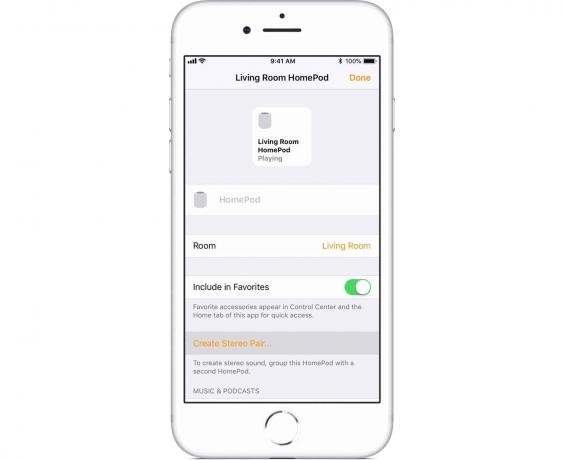
ფოტო: Apple
AirPlay 2 -ის ახალი ფუნქციების უმეტესობა მხოლოდ მუშაობს. თქვენ არ გჭირდებათ რაიმე განსაკუთრებული გააკეთოთ მათ გამოსაყენებლად. მაგრამ თუ გსურთ გამოიყენოთ ორი HomePod როგორც სტერეო წყვილი, თქვენ უნდა დააყენოთ ეს.
პირველი ნაბიჯი არის დააყენოთ თქვენი HomePods იმავე ოთახში. Როდესაც ახალი HomePod– ის დაყენება, უბრალოდ მიანიჭეთ იგი იმავე ოთახს, როგორც სხვა HomePod. ვთქვათ, ჩვენ მისაღებში ვართ.
შემდეგ, სახლის აპლიკაციაში, შეეხეთ ღილაკს დეტალები ღილაკი ერთ -ერთი HomePods- ისთვის და შემდეგ შეეხეთ შექმენით სტერეო წყვილი. შემდეგ ნახავთ თქვენი ახლომდებარე HomePods სიას. შეეხეთ იმას, რომლის გამოყენებაც გსურთ, როგორც სტერეო წყვილის მეორე.
Ის არის! ეს ორი HomePods ახლა განიხილება, როგორც ერთი სტერეო წყვილი. აბა, ეს არის თითქმის ის თქვენ ასევე შეგიძლიათ გადაწყვიტოთ რომელი სპიკერი უნდა იყოს მარცხნივ და რომელი მარჯვნივ. ეს ისეთივე ადვილია, როგორც დანარჩენი კონფიგურაცია. მას შემდეგ რაც შექმნით სტერეო წყვილს, ნახავთ ამ ეკრანს:

ფოტო: Apple
მარცხენა და მარჯვენა დინამიკების შესაცვლელად, უბრალოდ შეეხეთ ნარინჯისფერ ისრებს მომხსენებლებს შორის.
ეს არის მართლაც ის AirPlay 2 და HomePod სტერეო წყვილი ორივე მყარი განახლებაა. ორი HomePods იმავე ოთახში შეიძლება იყოს საკმაოდ ვალდებულება, ფასის თვალსაზრისით, ასე რომ რეალური ამბავი აქ არის ის, რომ შენ ხარ ახლა უკვე შეუძლია გამოიყენოს AirPlay, როგორც საფუძველი მრავალ ოთახიანი აუდიო სისტემისთვის, რომელიც ნაჩვენებია iPhone– დან თქვენს ტელეფონში ჯიბე ეს საკმაოდ მოწესრიგებულია.



